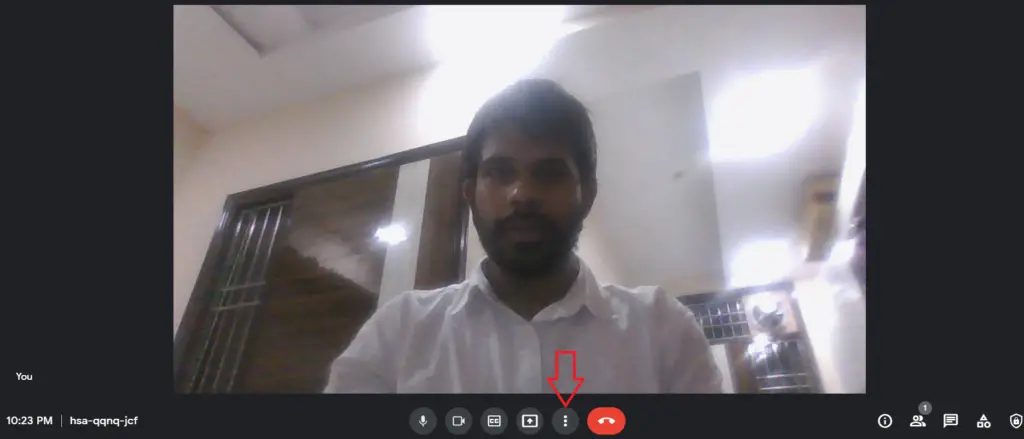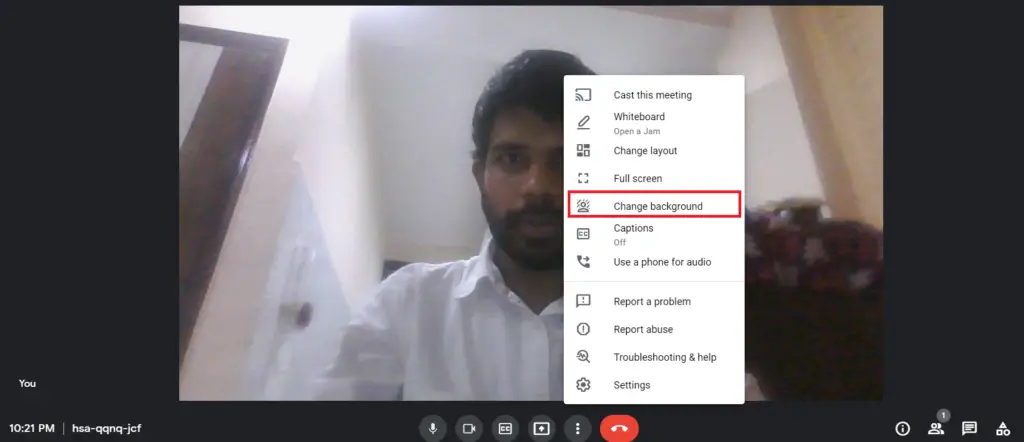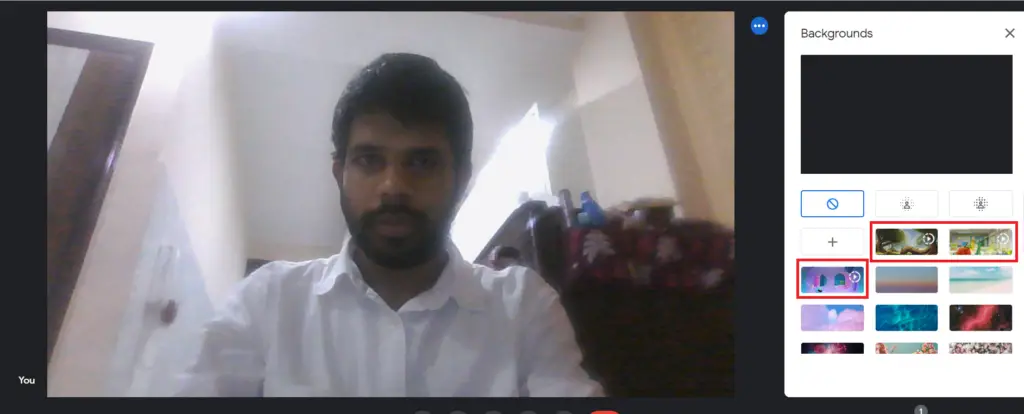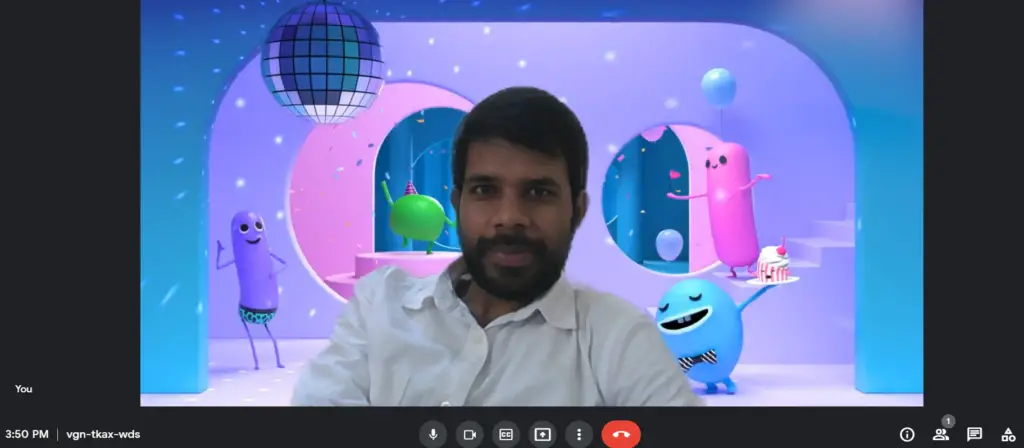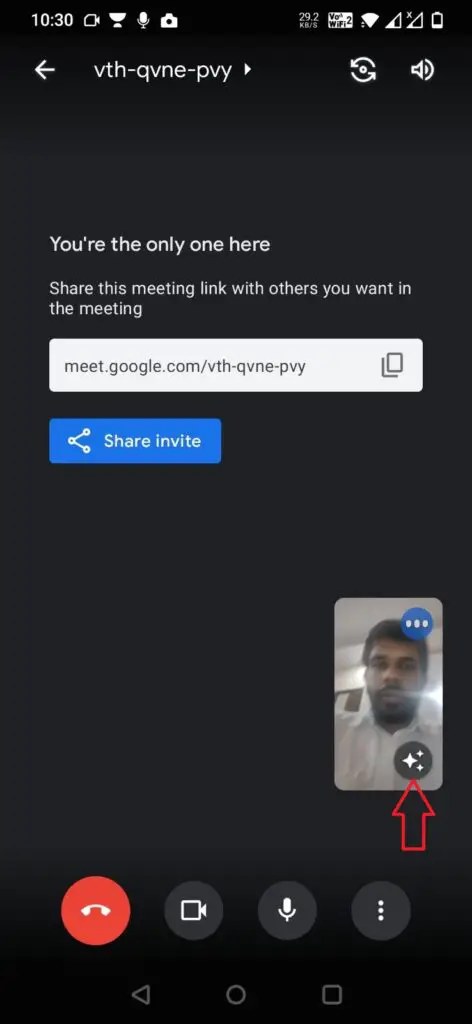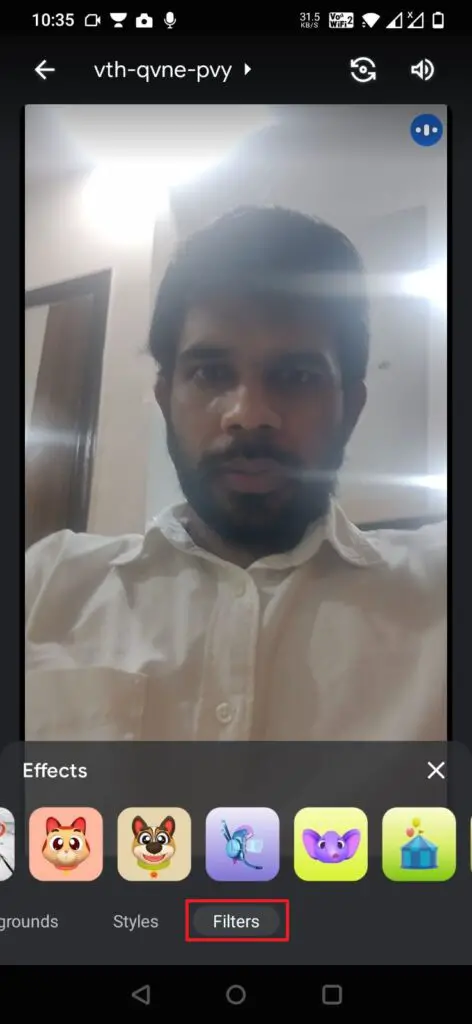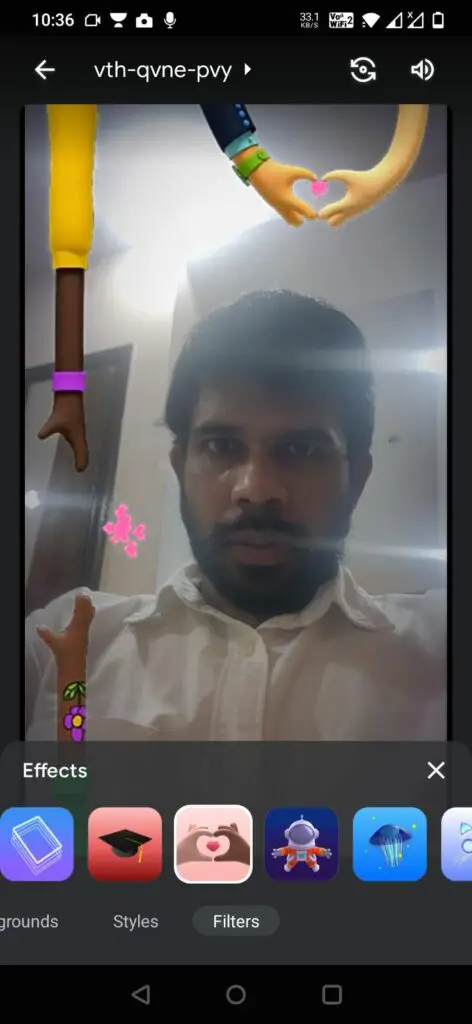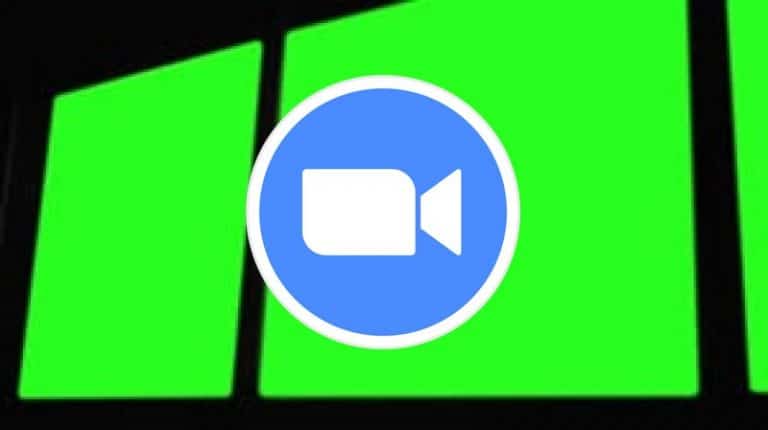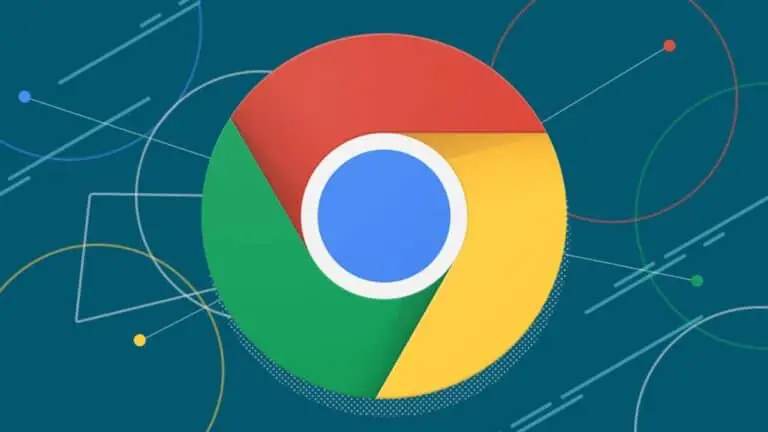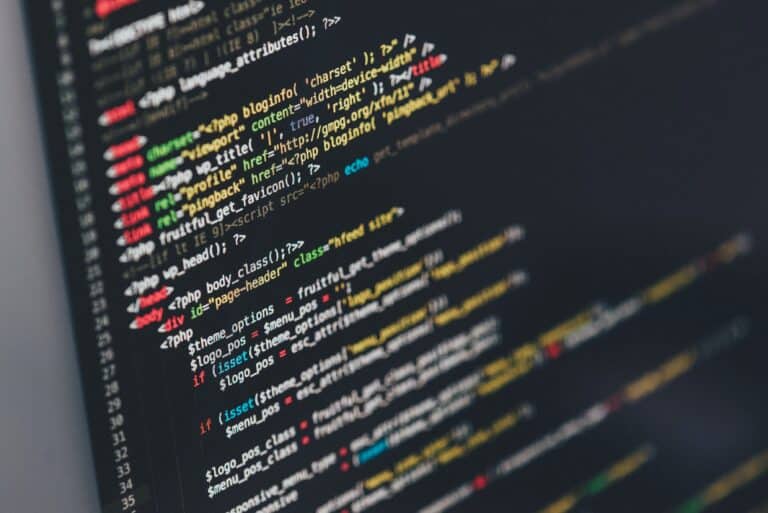Come utilizzare gli sfondi animati in Google Meet su PC e dispositivi mobili
Google ha recentemente annunciato nuove funzionalità su Android e sui suoi altri servizi. Tra queste funzionalità c'è una delle funzionalità di sfondo animato di Google Meet che ti consente di cambiare lo sfondo del video durante le chiamate di Google Meet. Probabilmente sai già che puoi cambiare lo sfondo in Google Meet, ma ora puoi utilizzare sfondi animati insieme a sfondi statici. Continua a leggere per conoscere i dettagli.
Usa sfondi animati in Google Meet
Puoi sostituire lo sfondo del video in Google Meet con una nuova immagine e puoi anche caricare il tuo sfondo personalizzato. Tuttavia, per le animazioni, puoi selezionare solo quelle preinstallate. Ecco la guida passo passo per lo stesso.
Su PC
1. Avvia una riunione istantanea su Google Meet o partecipa a una riunione già iniziata.
2. Ora per cambiare lo sfondo, fai clic sui tre punti sotto il tuo flusso video.
3. Dal menu, selezionare "Cambia sfondo".
4. Nel menu successivo vedrai diversi sfondi, seleziona tra i tre con un pulsante di riproduzione.
Questi sono gli sfondi animati e inizieranno a muoversi intorno al tuo sfondo.
Come accennato, puoi utilizzare solo sfondi animati integrati e al momento sono disponibili tre opzioni per lo stesso.
Sul cellulare
Puoi anche cambiare lo sfondo se partecipi alla riunione sul cellulare. Segui i passaggi indicati di seguito:
1. Avviare una nuova riunione o partecipare a una riunione già iniziata.
2. Ora tocca l'icona di sfondo (tre stelle) sul tuo feed video.
3. Nella pagina Sfondi, vai a "Filtri" dal menu scorrendo verso sinistra.
4. Qui puoi selezionare qualsiasi effetto e sarà un effetto animato.
Quindi, come puoi vedere, non esiste ancora un'opzione di sfondo animato sul cellulare, ma puoi usare gli effetti per goderti lo stesso.
Quindi, ecco come puoi utilizzare gli sfondi animati in Google Meet su dispositivi mobili e PC. Per altri suggerimenti e trucchi, resta sintonizzato!
Puoi anche seguirci per notizie tecnologiche istantanee su Google News o per consigli e suggerimenti, recensioni di smartphone e gadget, iscriviti GadgetPer utilizzare il gruppo di telegrammi, o per gli ultimi video di recensione, iscriviti GadgetsToUtilizzare il canale Youtube.